サーバー情報
Java版
| サーバーアドレス | sunaba.aternos.me |
| サーバーアドレス:ポート | sunaba.aternos.me:11218 |
統合版
| サーバーアドレス | sunaba.aternos.me |
| ポート | 11218 |
| ゲーマータグ | konichiha4748 |
参加方法
Java版
| サーバーアドレス | sunaba.aternos.me |
| サーバーアドレス:ポート | sunaba.aternos.me:11218 |
参加方法
STEP
「マルチプレイ」をクリック
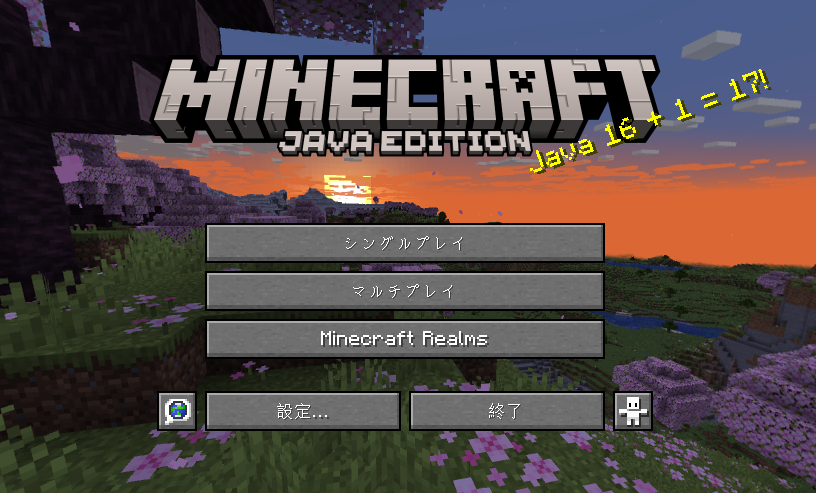
STEP
「サーバーを追加」をクリック

STEP
サーバーアドレスを入力する
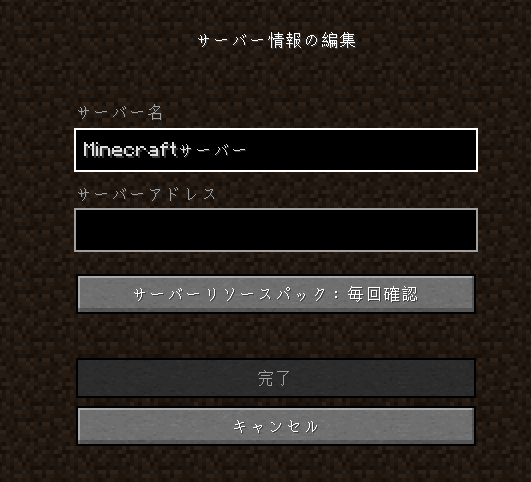
- サーバーアドレスにこちらのアドレスを入力します。
| サーバーアドレス | sunaba.aternos.me |
| サーバーアドレス:ポート | sunaba.aternos.me:11218 |
- サーバー名は好きなように変更してください。
- 入力出来たら完了をクリックしてください。
STEP
サーバーに参加する
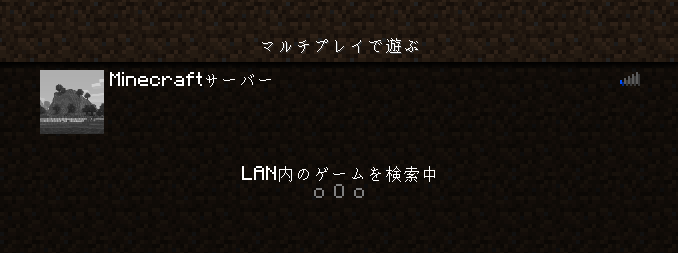
- 追加したサーバーをダブルクリックすると参加できます。
統合版
| サーバーアドレス | sunaba.aternos.me |
| ポート | 11218 |
参加方法(サーバーアドレスを直接入力して参加)
STEP
インターネット設定を開く
Switchの設定を開き、「インターネット」の「インターネット設定」を開いてください。
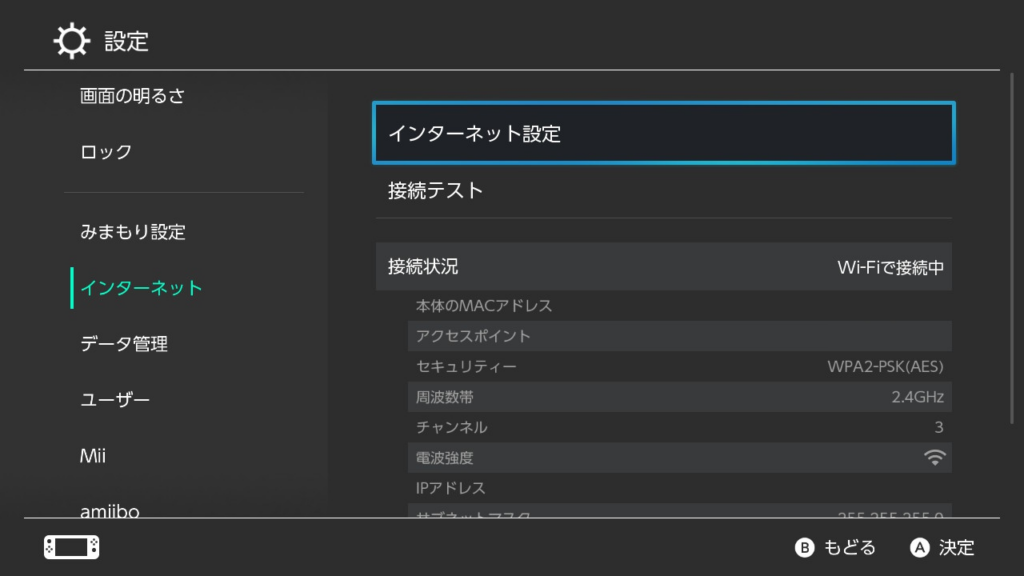
STEP
自分の使っているWiFiを選択
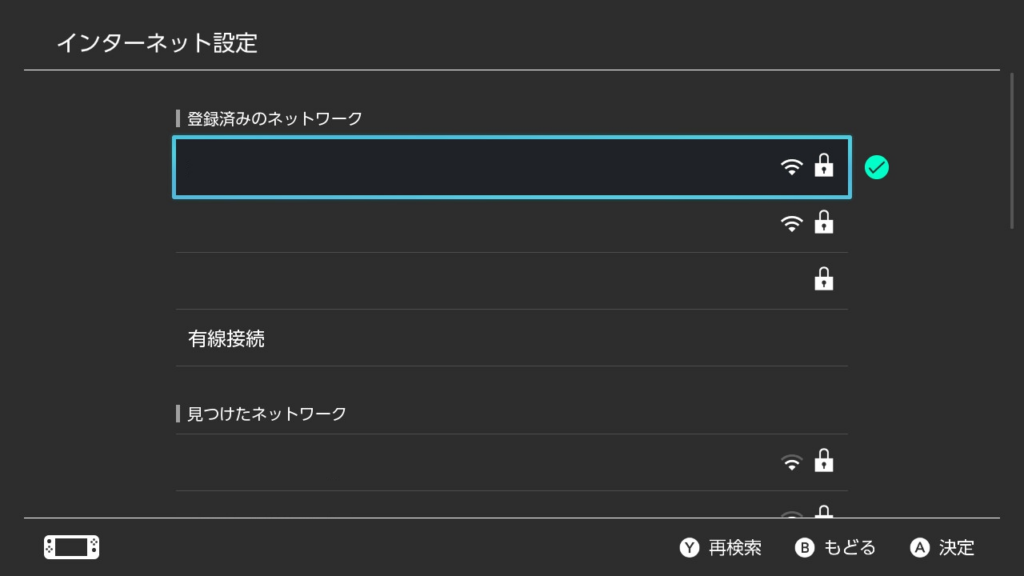
WiFiの一覧が出てくるので、右にチェックがついているWiFiを選んでください。
有線を使っている人は有線を選んでください。

設定の変更を押してください。
STEP
DNSの変更
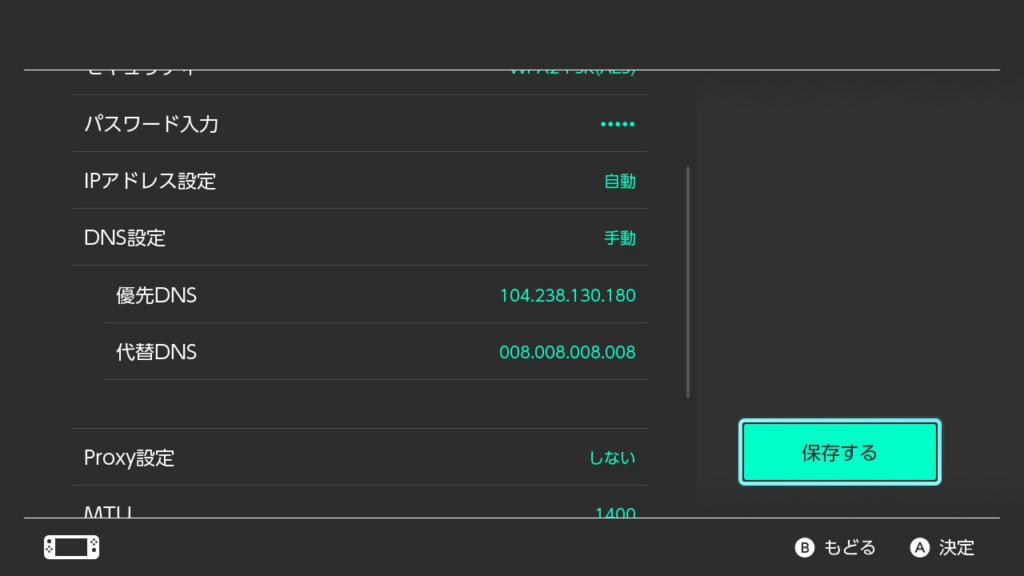
次のように変更してください。
| DNS設定 | 「自動」から「手動」に切り替え |
| 優先DNS | 104.238.130.180と入力してください。 |
| 代替DNS | 008.008.008.008と入力してください。 |
入力出来たら「保存する」を押して設定完了です!
STEP
マイクラでの設定
マイクラを起動し特集サーバーに参加してください。
参加するとこのような画面になります。
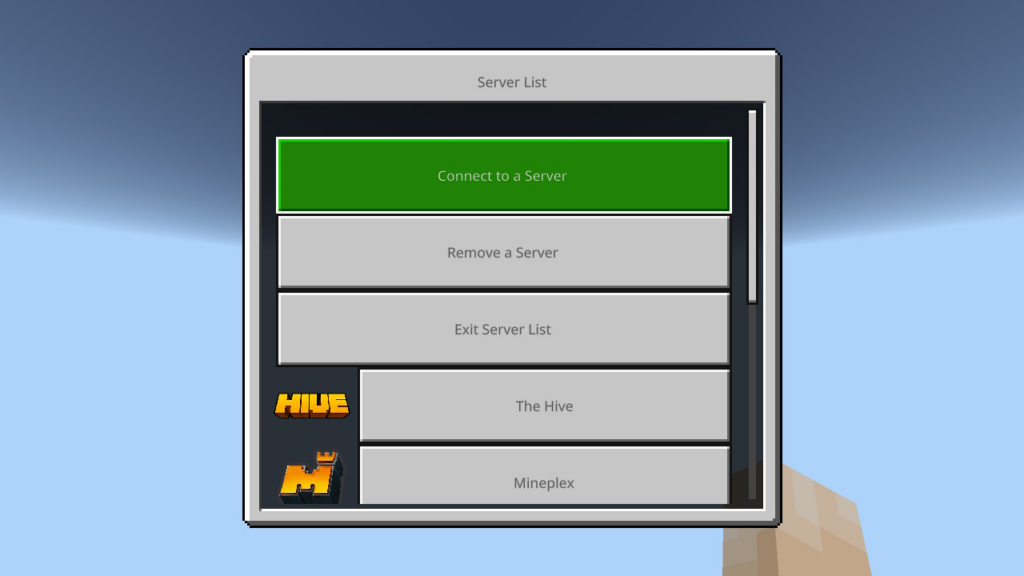
『Connect to a Server』ボタンを押してください。
ボタンを押した後、画面が変わるので以下のように入力します。
| Server Address | sunaba.aternos.me |
| Server Port | 11218 |
| Display Name on Server List | 自分用、わかりやすい名前をつける |
| Add to Server List | チェックすると一覧に保存される |
入力が完了したらあとは参加するだけです!
| ゲーマータグ | konichiha4748 |
参加方法(ゲーマータグでの参加)
STEP
フレンド申請
マイクラを起動してフレンドタブを開いてください。
次に以下のゲーマータグにフレンド申請を送ります。
| ゲーマータグ | konichiha4748 |
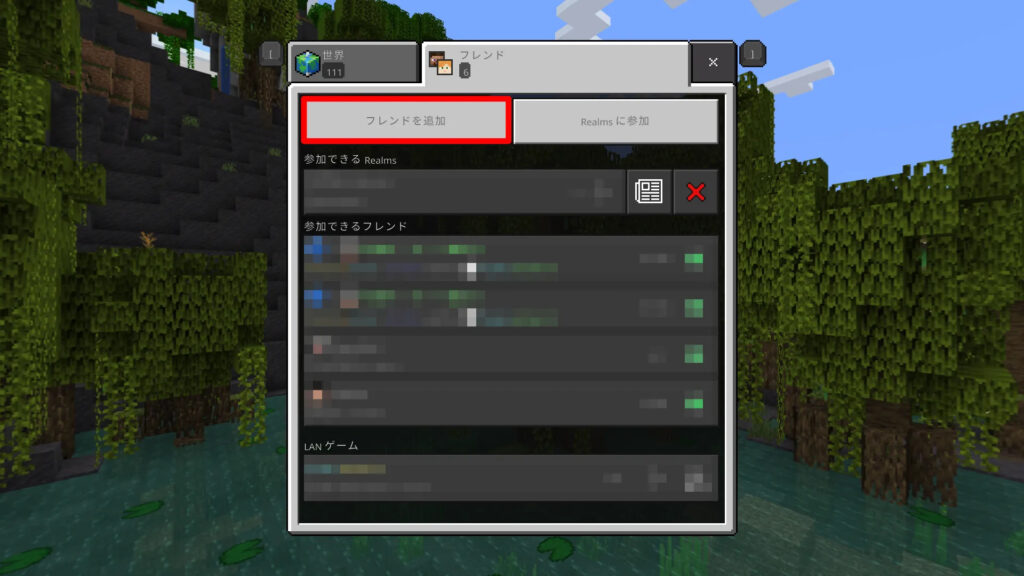
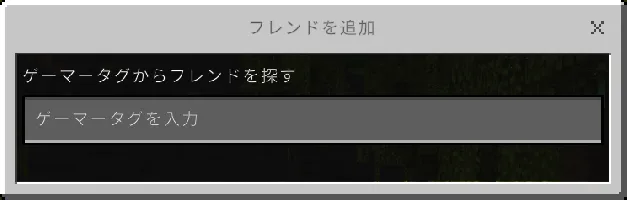
フレンドへの追加ができたら一度フレンド欄の画面に戻り、フレンドが表示されるまで待ちましょう。
STEP
サーバーに参加
『参加できるフレンド』にサーバーが表示されたら参加できます!

